Appx代码签名指南
一、APPX是什么文件格式?
appx实际上就是安装文件压缩包,将我们平时常见的一些安装文件打包起来,其中包含DLL文件库、CAT数字签名文件、多个XML文件信息文件等,是一个准备好分配和安装的应用程序包。
appxs首次在Windows 8中引入,为了保护系统的安全,Windows 10系统使用Windows UWP平台认证机制管理.Appx应用的运行。所有从Windows应用商店下载的.Appx应用均可直接顺利运行,而对于尚未取得该认证的来历不明的.Appx应用,安装时会出现“安装失败”的提示。上传至微软应用商店前,需要使用有效的代码签名证书对Appx文件进行数字签名。
二、如何进行appx数字签名?
1、签名准备
应用包
若要了解手动创建应用包的详细信息,请参阅使用 MakeAppx.exe 工具创建应用包。
有效的签名证书
申请有效的代码签名证书,请查看沃通代码签名证书。
签名工具
下载安装SignTool签名工具
2、数字签名
举例:
查看我的证书使用者信息如下:
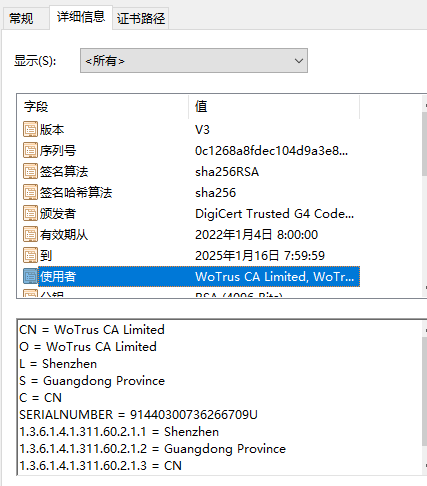
Xml的publisher写法如下:

签名:
Cmd进入makeappx.exe目录
第一步:makeappx.exe pack /v /h SHA256 /d C:\Users\***\Desktop\appx /p 123.appx(/d后面是xml的目录,/p 后面是appx的目录,没写的就会在makeappx.exe的目录)
第二步:signtool sign /v /a /sha1 证书指纹值 /fd sha256 123.appx
3、要点总结
第一步/h sha256指定的算法和第二步/fd sha256要一致;注意xml的写法,不然会报错。
注意:如果公司名称中带有,时,Publisher里面需要用";将公司名称引用起来,举例CN=WoTrus CACo., Ltd.,则在Publisher里面要变成CN=";WoTrus CACo., Ltd.";
按上述步骤,到沃通官网申请使用有效的代码签名证书对Appx应用包进行签名后,即可将你的应用包上传至微软应用商店。
参考
- MakeAppx.exe 工具创建应用包 https://docs.microsoft.com/zh-cn/windows/msix/package/create-app-package-with-makeappx-tool
- 代码签名证书 wosign.com/price_code.htm





【推荐】国内首个AI IDE,深度理解中文开发场景,立即下载体验Trae
【推荐】编程新体验,更懂你的AI,立即体验豆包MarsCode编程助手
【推荐】抖音旗下AI助手豆包,你的智能百科全书,全免费不限次数
【推荐】轻量又高性能的 SSH 工具 IShell:AI 加持,快人一步
· 阿里最新开源QwQ-32B,效果媲美deepseek-r1满血版,部署成本又又又降低了!
· AI编程工具终极对决:字节Trae VS Cursor,谁才是开发者新宠?
· 开源Multi-agent AI智能体框架aevatar.ai,欢迎大家贡献代码
· Manus重磅发布:全球首款通用AI代理技术深度解析与实战指南
· 被坑几百块钱后,我竟然真的恢复了删除的微信聊天记录!